云便签软件敬业签除了支持便签内容在Windows电脑、iPhone手机、iPad、安卓手机以及网页端自动同步外,其团队便签的功能也是十分强大。除了支持团队成员在线同步记录和编辑待办事项外,还支持“任务指派”呢!比如,管理者可以通过创建的团签给成员指派工作任务。指派成功后,该成员在团签页面就可以看到该指派任务,不用再专门通过电话或微信提醒对方了,是不是很方便呢?

只是,这么方便的操作在手机上应该如何实现呢?下面,小编就用自己的华为荣耀手机来给大家演示一下吧!
1、在华为荣耀手机上登录敬业签,点击“团签”图标,并进入想要指派工作任务的团队便签;进入团签页面后,新增一条团签内容(我们以“找人修投影仪”为例);输入完成后,点击“设置提醒”标志。

2、将“设定任务指派人”一栏中的白色小圆圈轻轻滑向右方,然后点击“选择指派人员”。

3、选择指派人员(我们以“阿明”为例),然后点击“确定”。

4、点击“确定”按钮,完成指派。当然了,也可以选择“推送提醒”。

5、这时,指派该成员的团签就创建成功了,团签页面中就会出现该工作任务。
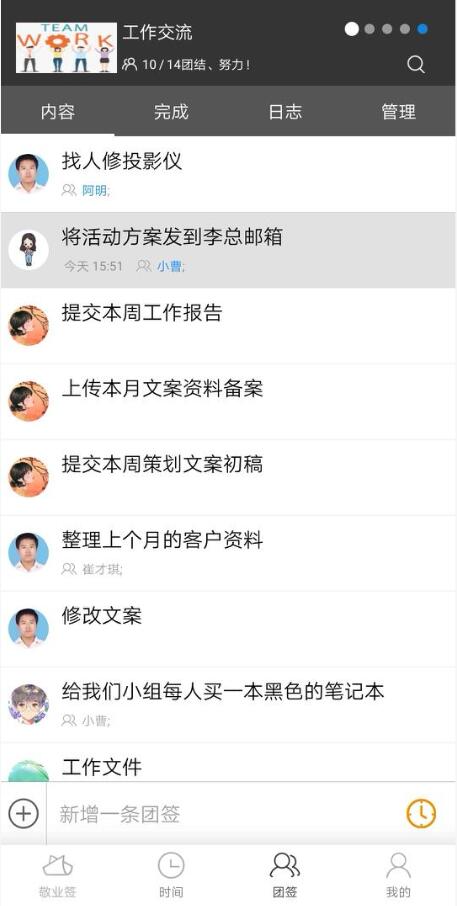
注意:
1、敬业签团队便签除了支持对单独的个人进行指派外,还支持指派多人。不过,如果指派了多人的话,需要指派人员全部标记已完成待办事项,才能显示该待办事项已完成。
2、“指派”权限除了团签的创建者有之外,一般的团队成员也有(因为敬业签团队便签系统默认的是“可指派5人”,另外管理员也可以向团队成员分配“可指派10人”的权限)。不过,团签的创建者可以指派全体成员,而一般的成员则无此权限。















